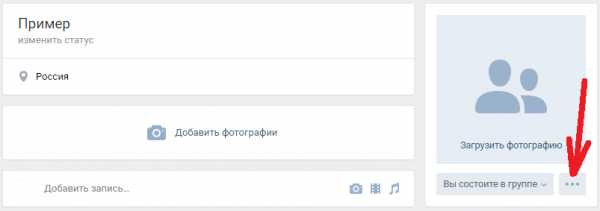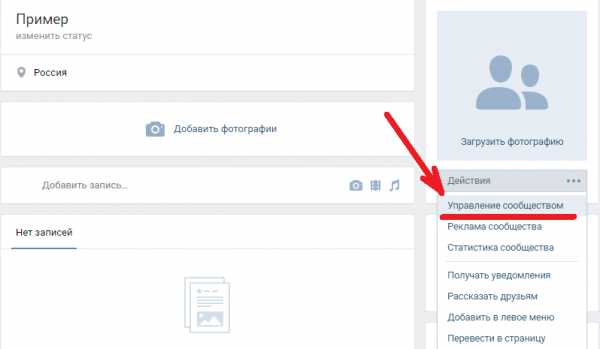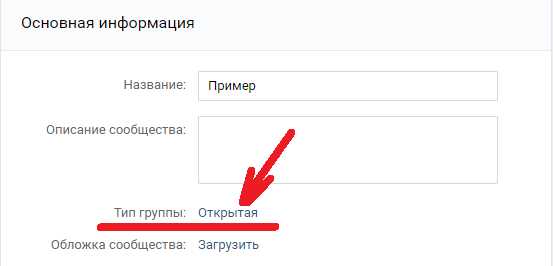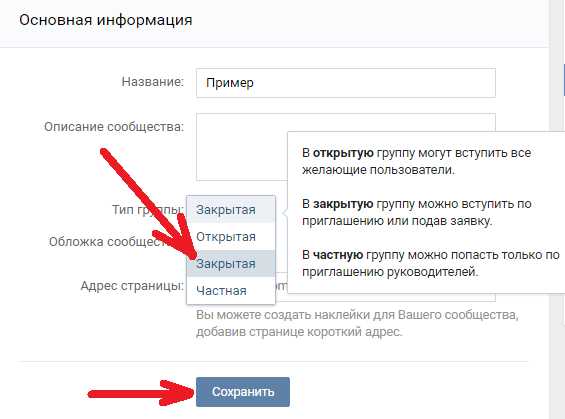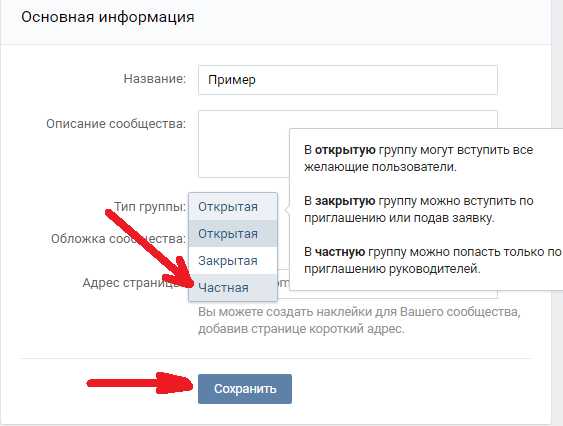Как узнать, кто админ группы вконтакте, если он скрыт
Если админ не скрыл информацию о себе, то в правой части страницы должен быть блок «Контакты», в котором указана информация о администраторе или о способе связи с ним:
Однако бывает так, что нужно выяснить, кто является администратором группы, страницы, паблика вконтакте, но при этом ни в контактах, ни где-либо еще нет никакой информации. Причин определить админа может быть много. Это может быть и провокационный паблик, и сообщество «Подслушано» вашего города или что-нибудь похожее на него, где публикуется информация, которая может доставить некоторое неудобство. В конце концов, просто нужно связаться с администратором, чтобы предложить ему что-нибудь, или что-то обсудить. Можно, конечно, оставить комментарий под записью, если есть такая возможность, но вероятность того, что вам ответят, и что это будет именно админ, крайне мала.
1 способ определить администратора группы вконтакте
В группах вконтакте часто публикуется GIF-анимация. Можно найти вручную, но это долго, лучше воспользоваться поиском.
1. Зайдите в группу, где нужно найти администратора. На главной странице группы, перед началом всех записей, есть ссылка «Записи сообщества». Нажмите на её:
2. Теперь в строку поиска впишите GIF и нажмите «Enter», после чего выберите «Искать только в записях»:
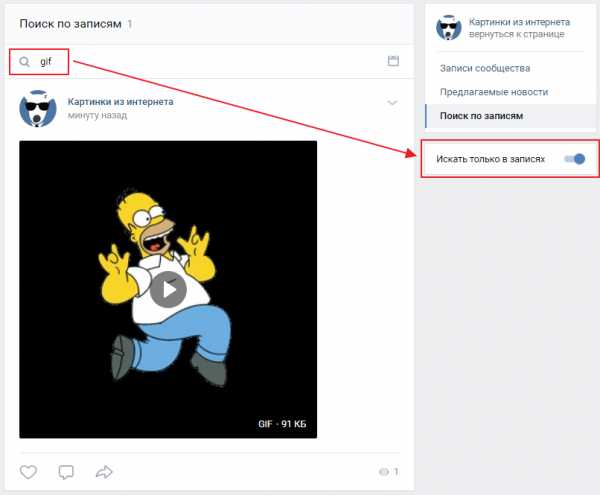
3. Чтобы узнать, кто опубликовал данное изображение, нужно нажать на него правой кнопкой мыши и в появившемся меню выбрать пункт «Открыть в новой вкладке»:

4. Изображение откроется в новой вкладке. ID пользователя – это цифры, которые идут после «doc» и заканчиваются перед «_». В данном случае ID пользователя будет 111111111:
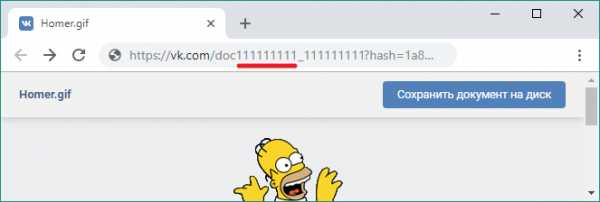
5. Для того, чтобы получить ссылку на профиль пользователя, опубликовавшего это изображение, нужно удалить подчеркивание «_» и все, что идет после него, а doc заменить на id и нажать «enter». В результате вы попадете на страницу человека, загрузившего данное изображение:
С большой вероятностью это будет администратор. Для надежности можно проверить несколько GIFок, и если ID опубликовавшего их один и тот же, то скорее всего это администратор или редактор – человек, который имеет право на публикацию, и у которого есть связь с администратором. С обычными, не анимированными изображениями данный способ не работает.
Чтобы определить админа, не обязательно использовать GIF. Подойдет и любой другой прикрепленный к посту документ. Поэтому можно поискать что-нибудь из этого:
Часто при публикации длинных изображений, например комиксов, ниже самого изображения прикладывается ссылка на него же, только в полном размере. Изображение это обычно загружают как документ в формате jpg, jpeg или png.
Как и почему это работает: все дело в том, что вконтакте не позволяет загружать GIF-анимацию как обычное изображение. Если загрузить GIF как простую картинку, то анимация перестает работать. Поэтому анимированное изображение сначала загружается в документы, а после этого уже публикуется. Загруженные документы всегда имеют в своей ссылке ID пользователя, опубликовавшего его. То же самое и с файлами другого формата. Их невозможно загрузить, не прикрепив к посту в виде документа или ссылки на какой-то сторонний ресурс.
2 способ определить администратора группы вконтакте
1. В группе нужно найти «обсуждения», они расположены где-то в правой части групы. С помощью ссылки на одно из них и будет определен администратор.
2. Теперь копируем ссылку на одно из обсуждений — правой кнопкой мыши на ссылку, «Копировать адрес ссылки»:

3. После этого создайте новую группу. «Группы» — «Создать сообщество» — «Сообщество по интересам». В название можно вписать что угодно, тема группы любая. Затем нажмите на «Создать сообщество».
4. Теперь в меню созданной группы выберите «Управление». Выберите «Ссылки», затем «Добавить ссылку».
5. После нажатия на кнопку «Добавить ссылку» появится окно, в котором будет указано название обсуждения, имя и фамилия админа группы:
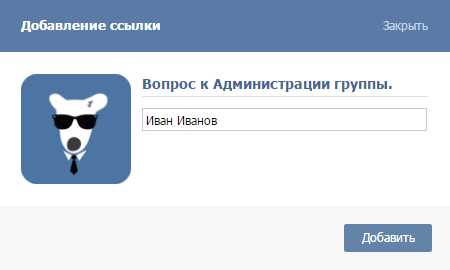
Данный способ работает не всегда, часто вместо имени админа выдается название группы.
В интернете есть большое количество программ и сервисов для определения скрытого администратора в группе. Однако использовать их настоятельно не рекомендуется, потому как работают они по этому же принципу или не работают вовсе. Кроме того, использование таких программ и сервисов может нанести вред вашему устройству или привести к краже аккаунта.
pclion.ru
Как сделать частную группу в ВК вконтакте | RankBrain.ru
Привет ! Сегодня я покажу вам как сделать частную группу в ВК. В частную группу можно попасть только по приглашению руководителя группы.
Частная группа в ВК
Зайдите на главную страницу своей группы. Под фото-обложкой группы, нажмите на значок в виде трёх точек. В открывшемся окне нажмите на вкладку — Управление сообществом.
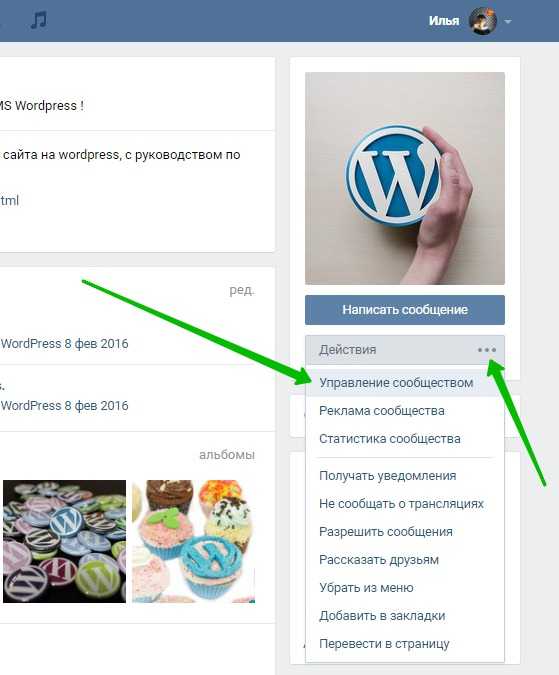
Далее, в настройках, в основной информации, рядом с параметром Тип группы, нажмите на значение, которое указано по умолчанию, открытая или закрытая. В открывшемся окне нажмите на вкладку — Частная. Сохраните изменения.
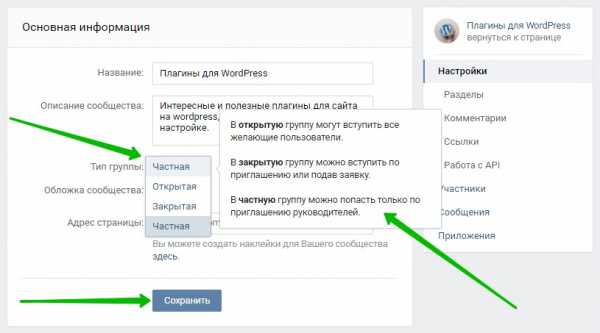
Всё готово ! Теперь ваша группа в ВК стала частной.
Обратите внимание ! Частные группы не участвуют в поиске Вконтакте. Вашу группу никто нигде не сможет найти. Только вы сами сможете приглашать пользователей в свою группу.

Как пригласить участников в частную группу в ВК
Чтобы добавить участников в частную группу, под фото-обложкой нажмите на вкладку Вы состоите в группе. В открывшемся окне нажмите на вкладку — Пригласить друзей.
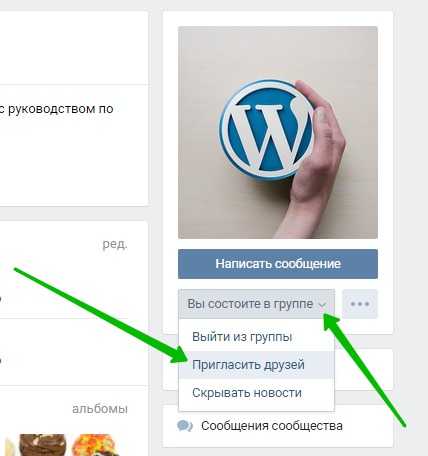
Далее, у вас откроется окно. Напротив имени друга, нажмите на вкладку — Выслать приглашение. Данный пользователь получит сообщение с приглашением в вашу группу.
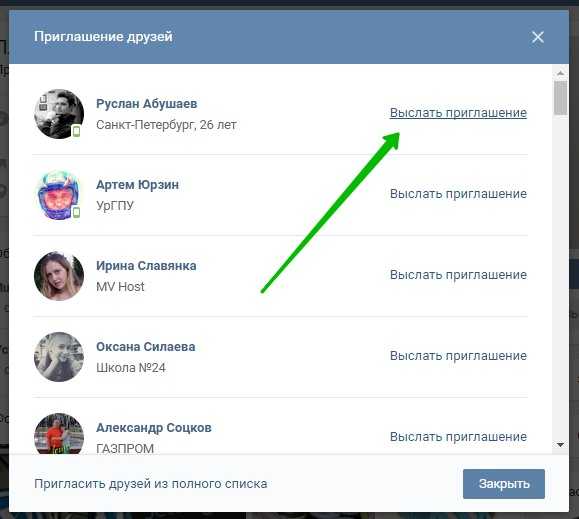
Всё готово ! Вот так просто и быстро вы можете сделать группу частной и пригласить в неё пользователей ВК.
Как создать прямую трансляцию в ВК.
Видеокодер для ВК скачать и настроить.
Как сделать группу в ВК.
Как добавить товары в группу в ВК.
Скачать музыку с ВК на компьютер бесплатно!
rankbrain.ru
Все про группы ВКонтакте — Staurus.net
На сегодняшний день социальная сеть ВКонтакте одна из самых популярных в СНГ. Каждый день ее посещают более 56 миллионов человек и делают три миллиарда просмотров страниц в сутки. Речь сегодня пойдет про сообщества ВКонтакте. Как создать, наполнять и администрировать группы и публичные страницы, именно такая информация в этой статье.Зачем нужны сообщества ВКонтакте
Сообщества — это объединения людей по интересам, позволяющие получать новости, вести бизнес или просто развлекаться.
Сообщества можно использовать в качестве:
- открытого представительства фирмы на сайте ВКонтакте: Dolce&Gabbana, Faberlic, Zara …
- интернет-СМИ: Live, Gadgettake, ИТАР-ТАСС …
- объединения по интересам: Кино, Спорт, Вязание …
- фан-клуба: LUMEN, Андрей Аршавин, Nightwish …
- и т. д.
Существует возможность создавать закрытые сообщества (чьи материалы скрыты от случайных посетителей), попасть в которые можно только по приглашениям. Поэтому сообщества можно использовать и для организации дистанционной работы, общения с друзьями и т. п.
Одним из ключевых отличий сообществ от личных страниц является то, что добавлять материалы в сообщества могут и сами участники. Наличие гибкой системы настроек приватности и назначения руководства позволяет с помощью сообществ с удобством организовывать любые виды общественной деятельности: от бизнеса до общения с фанатами.
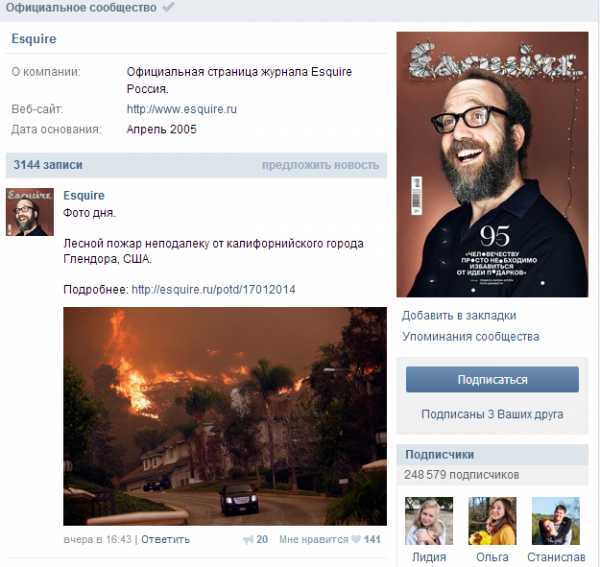
Как создать группу ВКонтакте и выбрать правильный вид
Чтобы создать новое сообщество, перейдите в меню «Мои Группы» слева и нажмите на ссылку «Создать сообщество» в правом верхнем углу. Вам будет предложено выбрать вид сообщества из трёх вариантов. Очень важно сделать правильный выбор, подходящий именно для ваших планов, так как изменить вид сообщества позже не получится.
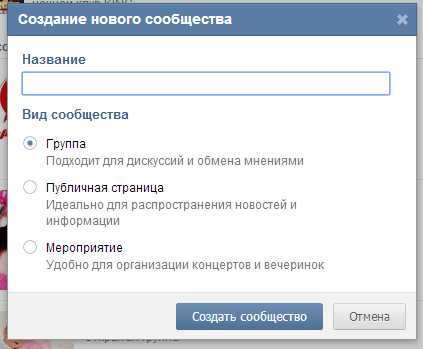
- Группа — самый универсальный вид сообществ с широким спектром разнообразных возможностей. Если вы планируете, что участники сообщества будут много и активно общаться, а также размещать разнообразные фото-, аудио- и видеоматериалы, либо если вам сложно определиться с выбором, рекомендуем создать именно группу. Группы хороши для объединений по интересам, фан-клубов, общения коллег, друзей, однокурсников.
- Публичная страница лучше всего подходит для информирования подписчиков о разных новостях от лица руководства. Данный вид сообщества обладает меньшими возможностями для взаимодействия между участниками, зато у публичной страницы есть ряд уникальных отличий, способствующих привлечению новых подписчиков. Лучший выбор для новостных лент и интернет-журналов, распространения информации о своём творчестве и деятельности, создания представительства фирмы на сайте ВКонтакте.
- Мероприятие идеально подходит для приглашения людей на встречи: концерты, поездки, дни рождения, вечеринки. Они очень похожи на группы, но привязаны к конкретной дате, накануне которой все участники получают напоминание о грядущем событии.
- В поле «Название» укажите подходящее сообществу наименование. По названию ваше сообщество будут находить с помощью поиска. Очень важно, чтобы название было кратким и ёмким. Чем больше в нём будет слов, тем ниже будет выводиться сообщество в поисковой выдаче по определённому запросу.
- В поле «Описание сообщества» следует вкратце описать суть вашего сообщества. Некоторые администраторы размещают в описании правила поведения, соблюдение которых они ожидают от подписчиков.
Для групп и мероприятий следует указать их тип.
Тип группы:- Открытая — просматривать материалы такой группы и вступить в неё смогут все желающие. Открытую группу можно найти с помощью поиска.
- Закрытая — группу можно будет найти через поиск, но попасть в неё получится только по приглашению администраторов сообщества, либо подав заявку и получив одобрение руководства группы. Материалы закрытой группы могут видеть только участники, остальные пользователи ВКонтакте увидят лишь логотип группы, её название, описание и список участников.
- Частная — подобные группы нельзя ни найти через поиск, ни увидеть на страницах участников. Единственный способ попасть в них — получить приглашение от администратора. Никто, кроме участников и приглашенных, не сможет увидеть название, логотип и другие материалы группы.
- Открытая — аналогична открытой группе.
- Закрытая — аналогична частной группе.
У публичных страниц тип указать нельзя. По своим свойствам они схожи с открытыми группами.
Чтобы сообщество обрело запоминающееся «лицо», следует загрузить его главную фотографию, которая будет отображаться на её странице и во всех публикациях. Сделать это можно с помощью ссылки «Загрузить фотографию».
Публикации на стенеОсновным местом получения информации от сообщества является стена. Всё, что публикуется на стене администрацией, участники сообщества видят в своих новостных лентах.
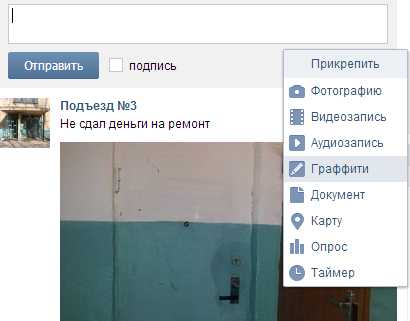
Разместить новое сообщение на стене очень просто. Для этого достаточно зайти сообщество и ввести текст сообщения в поле ввода. С помощью ссылки «Прикрепить» можно добавить к сообщению фотографию, аудио- и видеозаписи, опрос и т. д. Материалы для публикации можно перетаскивать мышкой для лучшей компоновки сообщения. Когда всё будет готово, следует нажать кнопку «Отправить», после чего новость сразу появится на стене и в лентах новостей всех участников сообщества.
При некоторых настройках стены можно публиковать сообщения как от своего имени, так и от имени сообщества. Подписчики видят в новостных лентах только новости, размещённые от имени сообщества. Для их создания следует не забывать ставить соответствующую галочку до публикации новости.
Материалы сообществаСообщества являются удобными местами для хранения фотографий, аудио- и видеозаписей, различных документов. В зависимости от настроек материалы в сообщество могут добавлять или тольк
staurus.net
Как узнать кто отписался от группы Вконтакте
Есть пользователи, которые интересуются,как узнать, кто отписался от группы ВКонтакте. Чаще всего, это SMM-специалисты, занимающиеся активным продвижением сообщества. Именно они должны иметь четкое представление о том, сколько человек вступило и отписалось от группы за определенный период времени: сутки, неделю, месяц и т. д. Получить такие данные можно с помощью специального приложения «Дезертир».
Как работает приложение «Дезертир»
Данное приложение используется для отслеживания процессов вступления и выхода из группы ВК. Это позволяет:
- узнать, кто конкретно подписался и удалился из сообщества, а затем определить причины;
- анализировать активность пользователей в конкурирующих сообществах;
- настроить таргетинговую рекламу с учетом особенностей пользователей, вступающих в определенные группы.
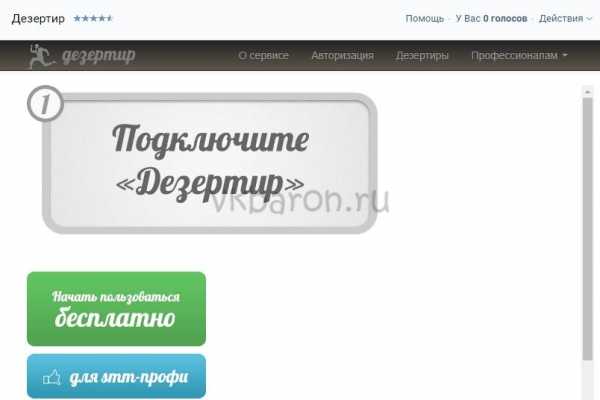
Суть работы «Дезертира» крайне проста. При подключении группы к приложению робот каждый день скачивает список участников. Затем программа сравнивает полученные списки и формирует перечень людей, которые вошли и вышли из группы в конкретную дату. Все процессы проходят в автоматическом режиме, а Вам остается по мере необходимости обращаться к готовым результатам.
Следить за группой может не только ее владелец или администратор, но и любой человек, который имеет доступ к списку участников. То есть каждый юзер ВК может свободно анализировать любое открытое сообщество. Соответственно, мониторинг закрытой или частной группы может осуществляться только ее участником.
Приложение может одновременно анализировать сразу несколько групп. При этом подключенные сообщества будут поставлены в очередь, и робот будет заходить в каждое из них примерно раз в 21 час.

Внимание! В ближайшее время разработчики приложения планируют сократить этот период до 8 часов.
Анализ групп в «Дезертире» осуществляется на коммерческой основе. Однако если число подключенных групп не превышает пяти, работа с приложением будет доступна без оплаты. Как правило, этого лимита достаточно для начинающих SMM-мастеров и рядовых пользователей. Кроме того, бесплатная версия имеет ограничение и по количеству участников: в анализируемых группах должно состоять не более 10 000 человек.
Еще одно достоинство «Дезертира» — это его «одобрение» со стороны социальной сети ВК, что гарантирует безопасность групп, личных страниц и всех сохраненных на них данных. Юзер может не беспокоиться о том, что его аккаунт попадет в руки мошенников.
Таким образом, приложение «Дезертир» является эффективным инструментом, который позволяет узнать, кто вступил и покинул конкретное сообщество за последние сутки. Эти данные можно использовать для выстраивания точной стратегии продвижения собственной группы.
vkbaron.ru
Как закрыть группу Вконтакте — как вконтакте сделать группу закрытой
Как закрыть группу Вконтакте — как вконтакте сделать группу закрытойЕсли в силу той или иной причины Вы хотите ограничить доступ к своей группе Вконтакте и отбирать тех, кто достоин вступить в группу, то необходимо просто сделать группу закрытой. Вы можете сделать закрытое сообщество для «избранных» со своими правилами («первое правило клуба — никому не говори о клубе»). И мы расскажем Вам, как закрыть группу вконтакте.
Как вконтакте сделать группу закрытой — как закрыть группу Вконтакте от посторонних
Чтобы закрыть группу вконтакте необходимо:
- Зайти на страницу своей группы и нажать на кнопку с 3 точками под аватаркой сообщества, как показано на картинке

- В открывшемся списке нажать Управление сообществом

- Откроются основные настройки группы. Здесь нужно нажать Открытая в разделе Тип группы

- В открывшемся списке необходимо выбрать закрытая и нажать внизу Сохранить

- Вот и все! Ваша группа станет закрытой!
Как сделать группу частной — как сделать частную группу вконтакте
Частные группу — это отдельный вид сообществ. В частную группу можно приглашать только друзей, кроме того такие сообщества не выводятся в поиске у других пользователей Вконтакте. Поэтому частная группа подойдет для распространения какого-либо контента среди своих друзей. А также некоторые пользователи создают такие группы, чтобы скидывать туда заинтересовавшие их картинки, аудиозаписи, видеозаписи, мемы и тд., ведь просмотреть их сможет лишь создатель сообщества.
Для того чтобы сделать группу вконтакте частной необходимо:
- зайти в Управление сообществом
- Открыть раздел Тип группы, нажать Частная и нажать Сохранить

- Вот и все! Частная группа вконтакте готова!
grandguide.ru